ನಿಮ್ಮ ಐಫೋನ್ ಅನ್ನು ಮರುಸ್ಥಾಪಿಸುವಾಗ ಐಟ್ಯೂನ್ಸ್ ದೋಷ 2005/2003 ಅನ್ನು ಸರಿಪಡಿಸುವ ಮಾರ್ಗಗಳು
ಏಪ್ರಿಲ್ 27, 2022 • ಇದಕ್ಕೆ ಸಲ್ಲಿಸಲಾಗಿದೆ: iOS ಮೊಬೈಲ್ ಸಾಧನದ ಸಮಸ್ಯೆಗಳನ್ನು ಸರಿಪಡಿಸಿ • ಸಾಬೀತಾದ ಪರಿಹಾರಗಳು
ನೀವು ಐಒಎಸ್ ಫರ್ಮ್ವೇರ್ ಅನ್ನು ಮರುಸ್ಥಾಪಿಸಲು ಪ್ರಯತ್ನಿಸಿದಾಗ ಐಟ್ಯೂನ್ಸ್ ದೋಷ 2005 ಅಥವಾ ಐಟ್ಯೂನ್ಸ್ ದೋಷ 2003 ಐಟ್ಯೂನ್ಸ್ನಲ್ಲಿ ಕಾಣಿಸಿಕೊಳ್ಳಬಹುದು. ದೋಷ ಸಂದೇಶವು ಸಾಮಾನ್ಯವಾಗಿ "iPhone/iPad/iPod ಅನ್ನು ಮರುಸ್ಥಾಪಿಸಲು ಸಾಧ್ಯವಿಲ್ಲ: ಅಜ್ಞಾತ ದೋಷ ಸಂಭವಿಸಿದೆ(2005)." ಇದು ಏಕೆ ನಡೆಯುತ್ತಿದೆ ಅಥವಾ ಅದರ ಬಗ್ಗೆ ಏನು ಮಾಡಬೇಕೆಂದು ನಿಮಗೆ ತಿಳಿದಿರುವಾಗ ಇದು ನಿಜವಾದ ಸಮಸ್ಯೆಯಾಗಿರಬಹುದು.
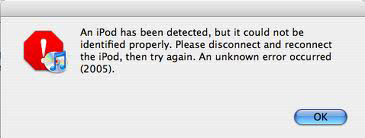
ಈ ಲೇಖನದಲ್ಲಿ, ನಾವು iTunes ದೋಷ 2005 ಅನ್ನು ತಿಳಿಸಲಿದ್ದೇವೆ, ಅದು ಏನು ಮತ್ತು ನೀವು ಅದನ್ನು ಹೇಗೆ ಸರಿಪಡಿಸಬಹುದು. ಅದು ಏನು ಮತ್ತು ಅದು ಏಕೆ ಸಂಭವಿಸುತ್ತದೆ ಎಂದು ಮೊದಲು ಪ್ರಾರಂಭಿಸೋಣ.
- ಭಾಗ 1. ಐಟ್ಯೂನ್ಸ್ ದೋಷ 2005 ಅಥವಾ ಐಟ್ಯೂನ್ಸ್ ದೋಷ 2003 ಎಂದರೇನು?
- ಭಾಗ 2. ಡೇಟಾವನ್ನು ಕಳೆದುಕೊಳ್ಳದೆ iTunes ದೋಷ 2005 ಅಥವಾ iTunes ದೋಷ 2003 ಅನ್ನು ಸರಿಪಡಿಸಿ (ಶಿಫಾರಸು ಮಾಡಲಾಗಿದೆ)
- ಭಾಗ 3. iTunes ದೋಷ 2005 ಅಥವಾ iTunes ದೋಷ 2003 ಅನ್ನು iTunes ದುರಸ್ತಿ ಸಾಧನದೊಂದಿಗೆ ಸರಿಪಡಿಸಿ
- ಭಾಗ 4. iTunes ದೋಷ 2005 ಅಥವಾ iTunes ದೋಷ 2003 ಅನ್ನು ಸರಿಪಡಿಸಲು ಸಾಮಾನ್ಯ ಮಾರ್ಗಗಳು
ಭಾಗ 1. ಐಟ್ಯೂನ್ಸ್ ದೋಷ 2005 ಅಥವಾ ಐಟ್ಯೂನ್ಸ್ ದೋಷ 2003 ಎಂದರೇನು?
iTunes ದೋಷ 2005 ಅಥವಾ iTunes ದೋಷ 2003 ಸಾಮಾನ್ಯವಾಗಿ ನಿಮ್ಮ ಐಫೋನ್ ನಿರಂತರವಾಗಿ ಮರುಸ್ಥಾಪಿಸದಿದ್ದಾಗ ಕಾಣಿಸಿಕೊಳ್ಳುತ್ತದೆ. ನೀವು iOS ಫರ್ಮ್ವೇರ್ ಅಪ್ಡೇಟ್ಗಾಗಿ IPSW ಫೈಲ್ ಅನ್ನು ಡೌನ್ಲೋಡ್ ಮಾಡಿದಾಗ ಮತ್ತು ನೀವು ಈ ಫೈಲ್ ಅನ್ನು iTunes ನಲ್ಲಿ ಮರುಸ್ಥಾಪಿಸಲು ಪ್ರಯತ್ನಿಸಿದಾಗ ಇದು ಸಾಮಾನ್ಯವಾಗಿ ಸಂಭವಿಸಬಹುದು.
ಇದು ಏಕೆ ಸಂಭವಿಸುತ್ತದೆ, ಕಾರಣಗಳು ವಿಭಿನ್ನವಾಗಿವೆ. ನಿಮ್ಮ ಸಾಧನವನ್ನು ನೀವು ಸಂಪರ್ಕಿಸುವ ಕಂಪ್ಯೂಟರ್ನಲ್ಲಿನ ಸಮಸ್ಯೆ, ಸಾಧನವನ್ನು ಸಂಪರ್ಕಿಸಲು ನೀವು ಬಳಸುವ USB ಕೇಬಲ್ ಮತ್ತು ನಿಮ್ಮ ಸಾಧನದಲ್ಲಿ ಹಾರ್ಡ್ವೇರ್ ಅಥವಾ ಸಾಫ್ಟ್ವೇರ್ ವೈಫಲ್ಯದಿಂದಾಗಿ ಇದು ಸಂಭವಿಸಬಹುದು.
ಭಾಗ 2. ಡೇಟಾವನ್ನು ಕಳೆದುಕೊಳ್ಳದೆ iTunes ದೋಷ 2005 ಅಥವಾ iTunes ದೋಷ 2003 ಅನ್ನು ಸರಿಪಡಿಸಿ (ಶಿಫಾರಸು ಮಾಡಲಾಗಿದೆ)
ನಾವು ಮೊದಲೇ ಹೇಳಿದಂತೆ ಸಮಸ್ಯೆಯು ಸಾಫ್ಟ್ವೇರ್ಗೆ ಸಂಬಂಧಿಸಿರಬಹುದು. ಆದ್ದರಿಂದ ನೀವು ಮೇಲಿನ ಎಲ್ಲವನ್ನು ಮಾಡಿದರೆ ಮತ್ತು ಫರ್ಮ್ವೇರ್ ಅಪ್ಡೇಟ್ ಇನ್ನೂ ಸರಿಯಾಗಿ ಕಾರ್ಯನಿರ್ವಹಿಸದಿದ್ದರೆ, ಸಮಸ್ಯೆ ನಿಮ್ಮ ಸಾಧನವಾಗಿರಬಹುದು ಮತ್ತು ನೀವು, ನಿಮ್ಮ ಸಾಧನದಲ್ಲಿ ಐಒಎಸ್ ಅನ್ನು ಸರಿಪಡಿಸಬೇಕಾಗಿದೆ. ಇದನ್ನು ಮಾಡಲು, ನಿಮಗೆ ಡಾ.ಫೋನ್ - ಸಿಸ್ಟಮ್ ರಿಪೇರಿ (ಐಒಎಸ್) ನಂತಹ ಉಪಕರಣದ ಅಗತ್ಯವಿದೆ, ಅದು ಕೆಲಸವನ್ನು ತ್ವರಿತವಾಗಿ ಮತ್ತು ಪರಿಣಾಮಕಾರಿಯಾಗಿ ಮಾಡಲು ವಿನ್ಯಾಸಗೊಳಿಸಲಾಗಿದೆ.

Dr.Fone - ಸಿಸ್ಟಮ್ ರಿಪೇರಿ (iOS)
ಡೇಟಾ ನಷ್ಟವಿಲ್ಲದೆಯೇ iPhone/iTunes ದೋಷ 2005 ಅನ್ನು ಸರಿಪಡಿಸಿ.
- ನಿಮ್ಮ iOS ಅನ್ನು ಸಾಮಾನ್ಯ ಸ್ಥಿತಿಗೆ ಮಾತ್ರ ಸರಿಪಡಿಸಿ, ಯಾವುದೇ ಡೇಟಾ ನಷ್ಟವಿಲ್ಲ.
- ರಿಕವರಿ ಮೋಡ್ನಲ್ಲಿ ಸಿಲುಕಿರುವ ವಿವಿಧ ಐಒಎಸ್ ಸಿಸ್ಟಮ್ ಸಮಸ್ಯೆಗಳನ್ನು ಸರಿಪಡಿಸಿ , ಬಿಳಿ ಆಪಲ್ ಲೋಗೋ , ಕಪ್ಪು ಪರದೆ , ಪ್ರಾರಂಭದಲ್ಲಿ ಲೂಪಿಂಗ್, ಇತ್ಯಾದಿ.
- iTunes ದೋಷ 4013 , ದೋಷ 14 , iTunes ದೋಷ 27 , iTunes ದೋಷ 9 ಮತ್ತು ಹೆಚ್ಚಿನವುಗಳಂತಹ ಇತರ iPhone ದೋಷ ಮತ್ತು iTunes ದೋಷಗಳನ್ನು ಸರಿಪಡಿಸುತ್ತದೆ .
- iPhone, iPad ಮತ್ತು iPod ಟಚ್ನ ಎಲ್ಲಾ ಮಾದರಿಗಳಿಗೆ ಕೆಲಸ ಮಾಡುತ್ತದೆ.
- ಇತ್ತೀಚಿನ iOS 12 ನೊಂದಿಗೆ ಸಂಪೂರ್ಣವಾಗಿ ಹೊಂದಿಕೊಳ್ಳುತ್ತದೆ.

iTunes ದೋಷ 2005 ಅಥವಾ iTunes ದೋಷ 2003 ಅನ್ನು ಸರಿಪಡಿಸಲು ಮಾರ್ಗದರ್ಶಿ
ಹಂತ 1: ಮುಖ್ಯ ವಿಂಡೋದಲ್ಲಿ, "ಸಿಸ್ಟಮ್ ರಿಪೇರಿ" ಆಯ್ಕೆಯನ್ನು ಆರಿಸಿ. ನಂತರ ಯುಎಸ್ಬಿ ಕೇಬಲ್ಗಳನ್ನು ಬಳಸಿಕೊಂಡು ಕಂಪ್ಯೂಟರ್ಗೆ ಸಾಧನವನ್ನು ಸಂಪರ್ಕಿಸಿ.

ಪ್ರೋಗ್ರಾಂ ಸಾಧನವನ್ನು ಪತ್ತೆ ಮಾಡುತ್ತದೆ. ಮುಂದುವರಿಸಲು "ಸ್ಟ್ಯಾಂಡರ್ಡ್ ಮೋಡ್" ಆಯ್ಕೆಮಾಡಿ.

ಹಂತ 2: ನಿಮ್ಮ iOS ಸಾಧನಕ್ಕಾಗಿ ಫರ್ಮ್ವೇರ್ ಅನ್ನು ಡೌನ್ಲೋಡ್ ಮಾಡಿ, Dr.Fone ಈ ಪ್ರಕ್ರಿಯೆಯನ್ನು ಸ್ವಯಂಚಾಲಿತವಾಗಿ ಪೂರ್ಣಗೊಳಿಸುತ್ತದೆ.

ಹಂತ 3: ಫರ್ಮ್ವೇರ್ ಅನ್ನು ಡೌನ್ಲೋಡ್ ಮಾಡಿದ ತಕ್ಷಣ, ಪ್ರೋಗ್ರಾಂ ಸಾಧನವನ್ನು ಸರಿಪಡಿಸಲು ಮುಂದುವರಿಯುತ್ತದೆ. ಸಂಪೂರ್ಣ ದುರಸ್ತಿ ಪ್ರಕ್ರಿಯೆಯು ಕೆಲವೇ ನಿಮಿಷಗಳನ್ನು ತೆಗೆದುಕೊಳ್ಳುತ್ತದೆ ಮತ್ತು ಅದು ಮುಗಿದ ನಂತರ ನಿಮ್ಮ ಸಾಧನವು ಸಾಮಾನ್ಯ ಕ್ರಮದಲ್ಲಿ ಮರುಪ್ರಾರಂಭಗೊಳ್ಳುತ್ತದೆ.

ನಿಮ್ಮ ಸಾಧನದಲ್ಲಿ ಇತ್ತೀಚಿನ ಐಒಎಸ್ ಫರ್ಮ್ವೇರ್ ಅನ್ನು ಈಗಾಗಲೇ ಸ್ಥಾಪಿಸಲಾಗಿರುವುದರಿಂದ ಈ ಪ್ರಕ್ರಿಯೆಯ ನಂತರ ನೀವು ಮತ್ತೆ ಐಟ್ಯೂನ್ಸ್ನಲ್ಲಿ ಸಾಧನವನ್ನು ಮರುಸ್ಥಾಪಿಸಲು ಪ್ರಯತ್ನಿಸಬೇಕಾಗಿಲ್ಲ.
iTunes ದೋಷ 2005 ಮತ್ತು iTunes ದೋಷ 2003 ಸಾಮಾನ್ಯವಾಗಿದೆ ಮತ್ತು ನಿಮ್ಮ ಸಾಧನವನ್ನು ಮರುಸ್ಥಾಪಿಸುವ ನಿಮ್ಮ ಪ್ರಯತ್ನಗಳಿಗೆ ಅಡ್ಡಿಯಾಗುವುದನ್ನು ಹೊರತುಪಡಿಸಿ, ಅವುಗಳು ಹೆಚ್ಚಿನ ಸಮಸ್ಯೆಗಳನ್ನು ಉಂಟುಮಾಡುವುದಿಲ್ಲ. ಐಒಎಸ್ಗಾಗಿ Wondershare Dr.Fone ನೊಂದಿಗೆ ಸಮಸ್ಯೆಯು ವಾಸ್ತವವಾಗಿ ಸಾಫ್ಟ್ವೇರ್ಗೆ ಸಂಬಂಧಿಸಿದ್ದರೆ ನೀವು ಈಗ ಯಾವುದೇ ಸಂಭವನೀಯತೆಗೆ ಸಿದ್ಧರಾಗಬಹುದು.
ಭಾಗ 3. iTunes ದೋಷ 2005 ಅಥವಾ iTunes ದೋಷ 2003 ಅನ್ನು iTunes ದುರಸ್ತಿ ಸಾಧನದೊಂದಿಗೆ ಸರಿಪಡಿಸಿ
iTunes ದೋಷ 2005 ಅಥವಾ iTunes ದೋಷ 2003 ಅನ್ನು ತೋರಿಸಿದಾಗ iTunes ಕಾಂಪೊನೆಂಟ್ ಭ್ರಷ್ಟಾಚಾರವು ಅನೇಕ ದೃಶ್ಯಗಳಿಗೆ ಮೂಲ ಕಾರಣವಾಗಿದೆ. ಈ ಸಮಸ್ಯೆಗೆ ನೀವೂ ಬಲಿಯಾಗುವ ಸಾಧ್ಯತೆ ಹೆಚ್ಚು. ಇದು ಸಂಭವಿಸಿದಾಗ, ಸಾಧ್ಯವಾದಷ್ಟು ಬೇಗ ನಿಮ್ಮ ಐಟ್ಯೂನ್ಸ್ ಅನ್ನು ಸರಿಯಾದ ಸ್ಥಿತಿಗೆ ಮರುಸ್ಥಾಪಿಸಲು ನಿಮಗೆ ಪರಿಣಾಮಕಾರಿ ಐಟ್ಯೂನ್ಸ್ ದುರಸ್ತಿ ಸಾಧನದ ಅಗತ್ಯವಿದೆ.

Dr.Fone - ಐಟ್ಯೂನ್ಸ್ ದುರಸ್ತಿ
iTunes ದೋಷಗಳು, iTunes ಸಂಪರ್ಕ ಮತ್ತು ಸಿಂಕ್ ಮಾಡುವ ಸಮಸ್ಯೆಗಳನ್ನು ಸರಿಪಡಿಸಲು ವೇಗವಾದ ಪರಿಹಾರ
- iTunes ದೋಷ 9, ದೋಷ 21, ದೋಷ 4013, ದೋಷ 4015, ಇತ್ಯಾದಿಗಳಂತಹ ಎಲ್ಲಾ iTunes ದೋಷಗಳನ್ನು ಸರಿಪಡಿಸಿ.
- ನೀವು iTunes ನೊಂದಿಗೆ iPhone/iPad/iPod ಟಚ್ ಅನ್ನು ಸಂಪರ್ಕಿಸಲು ಅಥವಾ ಸಿಂಕ್ ಮಾಡಲು ವಿಫಲವಾದಾಗ ಎಲ್ಲಾ ಸಮಸ್ಯೆಗಳನ್ನು ಸರಿಪಡಿಸಿ.
- ಫೋನ್/ಐಟ್ಯೂನ್ಸ್ ಡೇಟಾವನ್ನು ಬಾಧಿಸದಂತೆ ಐಟ್ಯೂನ್ಸ್ ಘಟಕಗಳನ್ನು ಸರಿಪಡಿಸಿ.
- ನಿಮಿಷಗಳಲ್ಲಿ ಐಟ್ಯೂನ್ಸ್ ಅನ್ನು ಸಾಮಾನ್ಯ ಸ್ಥಿತಿಗೆ ಸರಿಪಡಿಸಿ.
ಕೆಳಗಿನ ಹಂತಗಳನ್ನು ಅನುಸರಿಸಿ ನಿಮ್ಮ ಐಟ್ಯೂನ್ಸ್ ಅನ್ನು ದುರಸ್ತಿ ಮಾಡಿ. ನಂತರ ಐಟ್ಯೂನ್ಸ್ ದೋಷ 2005 ಅಥವಾ 2003 ಅನ್ನು ಸರಿಪಡಿಸಬಹುದು.
- Dr.Fone ಟೂಲ್ಕಿಟ್ ಅನ್ನು ಡೌನ್ಲೋಡ್ ಮಾಡಿದ ನಂತರ (ಮೇಲಿನ "ಡೌನ್ಲೋಡ್ ಪ್ರಾರಂಭಿಸಿ" ಕ್ಲಿಕ್ ಮಾಡಿ), ಟೂಲ್ಕಿಟ್ ಅನ್ನು ಸ್ಥಾಪಿಸಿ ಮತ್ತು ಪ್ರಾರಂಭಿಸಿ.

- "ಸಿಸ್ಟಮ್ ರಿಪೇರಿ" ಆಯ್ಕೆಯನ್ನು ಆರಿಸಿ. ಮುಂದಿನ ವಿಂಡೋದಲ್ಲಿ, ಟ್ಯಾಬ್ "ಐಟ್ಯೂನ್ಸ್ ರಿಪೇರಿ" ಕ್ಲಿಕ್ ಮಾಡಿ. ಇಲ್ಲಿ ನೀವು ಮೂರು ಆಯ್ಕೆಗಳನ್ನು ಕಾಣಬಹುದು.

- ಮೊದಲನೆಯದಾಗಿ, "ಐಟ್ಯೂನ್ಸ್ ಸಂಪರ್ಕ ಸಮಸ್ಯೆಗಳನ್ನು ಸರಿಪಡಿಸಿ" ಆಯ್ಕೆ ಮಾಡುವ ಮೂಲಕ ಸಂಪರ್ಕ ಸಮಸ್ಯೆಗಳಿವೆಯೇ ಎಂದು ಪರಿಶೀಲಿಸೋಣ.
- ನಂತರ ಎಲ್ಲಾ ಐಟ್ಯೂನ್ಸ್ ಘಟಕಗಳನ್ನು ಪರಿಶೀಲಿಸಲು ಮತ್ತು ಮೌಲ್ಯೀಕರಿಸಲು "ಐಟ್ಯೂನ್ಸ್ ದೋಷಗಳನ್ನು ಸರಿಪಡಿಸಿ" ಕ್ಲಿಕ್ ಮಾಡಿ.

- iTunes ದೋಷ 2005 ಅಥವಾ 2003 ಮುಂದುವರಿದರೆ, ಸಂಪೂರ್ಣ ಪರಿಹಾರವನ್ನು ಹೊಂದಲು "ಸುಧಾರಿತ ದುರಸ್ತಿ" ಕ್ಲಿಕ್ ಮಾಡಿ.

ಭಾಗ 4. iTunes ದೋಷ 2005 ಅಥವಾ iTunes ದೋಷ 2003 ಅನ್ನು ಸರಿಪಡಿಸಲು ಸಾಮಾನ್ಯ ಮಾರ್ಗಗಳು
ದೋಷ 2005 ಏಕೆ ಸಂಭವಿಸುತ್ತಿದೆ ಎಂಬುದರ ಹೊರತಾಗಿಯೂ, ಈ ಕೆಳಗಿನ ಪರಿಹಾರಗಳಲ್ಲಿ ಒಂದು ಕೆಲಸ ಮಾಡುತ್ತದೆ ಎಂದು ನೀವು ಖಚಿತವಾಗಿ ಹೇಳಬಹುದು.
- ಪ್ರಾರಂಭಿಸಲು, iTunes ಅನ್ನು ಮುಚ್ಚಲು ಪ್ರಯತ್ನಿಸಿ, ಕಂಪ್ಯೂಟರ್ನಿಂದ ಸಾಧನವನ್ನು ಅನ್ಪ್ಲಗ್ ಮಾಡಿ ಮತ್ತು ನಂತರ ಅದನ್ನು ಮತ್ತೆ ಪ್ಲಗ್ ಇನ್ ಮಾಡಿ ಮತ್ತು ಅದು ಕಾರ್ಯನಿರ್ವಹಿಸುತ್ತದೆಯೇ ಎಂದು ನೋಡಿ.
- ದೋಷಪೂರಿತ ಯುಎಸ್ಬಿ ಕೇಬಲ್ನಿಂದ ಸಮಸ್ಯೆ ಉಂಟಾಗಬಹುದಾದ ಕಾರಣ, ಯುಎಸ್ಬಿ ಕೇಬಲ್ ಅನ್ನು ಬದಲಾಯಿಸಿ ಮತ್ತು ಐಟ್ಯೂನ್ಸ್ ದೋಷ 2005 ಅಥವಾ ಐಟ್ಯೂನ್ಸ್ ದೋಷ 2003 ಕಣ್ಮರೆಯಾಗುತ್ತದೆಯೇ ಎಂದು ನೋಡಿ.
- USB ವಿಸ್ತರಣೆ ಅಥವಾ ಅಡಾಪ್ಟರ್ ಅನ್ನು ಬಳಸಬೇಡಿ. ಬದಲಿಗೆ, ಯುಎಸ್ಬಿ ಕೇಬಲ್ ಅನ್ನು ನೇರವಾಗಿ ಕಂಪ್ಯೂಟರ್ಗೆ ಪ್ಲಗ್ ಮಾಡಿ ಮತ್ತು ಇನ್ನೊಂದು ತುದಿಯನ್ನು ಸಾಧನಕ್ಕೆ ಆನ್ ಮಾಡಿ.
- ಬೇರೆ USB ಪೋರ್ಟ್ ಬಳಸಲು ಪ್ರಯತ್ನಿಸಿ. ಹೆಚ್ಚಿನ ಕಂಪ್ಯೂಟರ್ಗಳು ಒಂದಕ್ಕಿಂತ ಹೆಚ್ಚು ಹೊಂದಿರುತ್ತವೆ. ಪೋರ್ಟ್ ಅನ್ನು ಬದಲಾಯಿಸುವುದು ಈ ಸಮಸ್ಯೆಯನ್ನು ಪರಿಹರಿಸಲು ನೀವು ಮಾಡಬೇಕಾಗಬಹುದು.
- ಮೇಲಿನ ಎಲ್ಲಾ ಕೆಲಸ ಮಾಡದಿದ್ದರೆ, ಬೇರೆ ಕಂಪ್ಯೂಟರ್ ಅನ್ನು ಬಳಸಲು ಪ್ರಯತ್ನಿಸಿ. ಆದರೆ ನೀವು ಇನ್ನೊಂದು ಕಂಪ್ಯೂಟರ್ಗೆ ಪ್ರವೇಶವನ್ನು ಹೊಂದಿಲ್ಲದಿದ್ದರೆ, ನಿಮ್ಮ PC ಯಲ್ಲಿನ ಡ್ರೈವರ್ಗಳನ್ನು ನವೀಕರಿಸಲಾಗಿದೆಯೇ ಎಂದು ನೋಡಲು ಪರಿಶೀಲಿಸಿ. ಅವುಗಳು ಇಲ್ಲದಿದ್ದರೆ, ಅವುಗಳನ್ನು ಸ್ಥಾಪಿಸಲು ಸಮಯ ತೆಗೆದುಕೊಳ್ಳಿ ಮತ್ತು ಮತ್ತೆ ಪ್ರಯತ್ನಿಸುವ ಮೊದಲು ನಿಮ್ಮ ಕಂಪ್ಯೂಟರ್ ಅನ್ನು ರೀಬೂಟ್ ಮಾಡಿ.
ಐಫೋನ್ ದೋಷ
- ಐಫೋನ್ ದೋಷ ಪಟ್ಟಿ
- ಐಫೋನ್ ದೋಷ 9
- ಐಫೋನ್ ದೋಷ 21
- ಐಫೋನ್ ದೋಷ 4013/4014
- ಐಫೋನ್ ದೋಷ 3014
- ಐಫೋನ್ ದೋಷ 4005
- ಐಫೋನ್ ದೋಷ 3194
- ಐಫೋನ್ ದೋಷ 1009
- ಐಫೋನ್ ದೋಷ 14
- ಐಫೋನ್ ದೋಷ 2009
- ಐಫೋನ್ ದೋಷ 29
- ಐಪ್ಯಾಡ್ ದೋಷ 1671
- ಐಫೋನ್ ದೋಷ 27
- ಐಟ್ಯೂನ್ಸ್ ದೋಷ 23
- ಐಟ್ಯೂನ್ಸ್ ದೋಷ 39
- ಐಟ್ಯೂನ್ಸ್ ದೋಷ 50
- ಐಫೋನ್ ದೋಷ 53
- ಐಫೋನ್ ದೋಷ 9006
- ಐಫೋನ್ ದೋಷ 6
- ಐಫೋನ್ ದೋಷ 1
- ದೋಷ 54
- ದೋಷ 3004
- ದೋಷ 17
- ದೋಷ 11
- ದೋಷ 2005






ಆಲಿಸ್ MJ
ಸಿಬ್ಬಂದಿ ಸಂಪಾದಕ
ಸಾಮಾನ್ಯವಾಗಿ 4.5 ರೇಟ್ ಮಾಡಲಾಗಿದೆ ( 105 ಭಾಗವಹಿಸಿದ್ದಾರೆ)